Bandicamの設定 - オーバーレイ(マウス・ウェブカメラ)
マウスカーソルやウェブカメラ映像を画面録画に追加して、より分かりやすく魅力的な動画を作成しましょう。
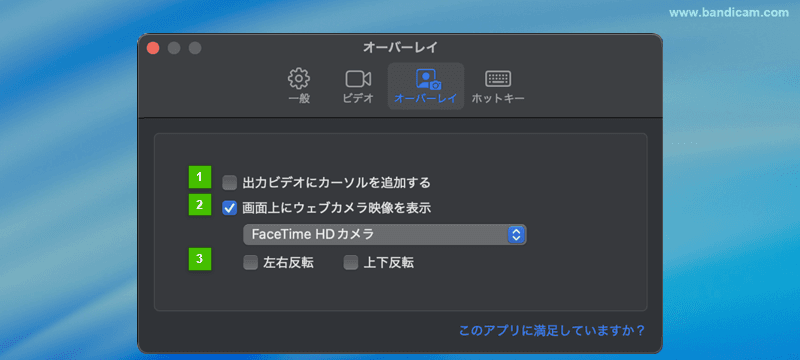
- 出力ビデオにカーソルを追加する:このオプションにチェックを入れると、録画した動画にマウスカーソルが表示されます。マウスポインタの描画方法を、カーソルまたはドットの中から選択できます。
» マウスカーソル効果の詳細 - ハイライト効果:チェックボックスをオンにすると、マウスポインタの周りに円形のハイライト効果が表示されます。ハイライトの色はパレットから選択できます。
- クリック効果:チェックボックスをオンにすると、マウスをクリックしたときにクリック効果が表示されます。クリック効果の色はパレットから選択できます。
- 画面上にウェブカメラ映像を表示:ウェブカメラの映像をリアルタイムで画面に表示(ピクチャーインピクチャー)することができます。
有効にすると、ドロップダウンから接続中のウェブカメラを選択できます。 » ウェブカメラオーバーレイの設定 - ウェブカメラ映像の反転設定
- 左右反転:ウェブカメラ映像を左右反転して表示します。初期設定でオンになっています。
- 上下反転:ウェブカメラ映像を上下逆に表示します。